office2021 入力規則プロパティ
[入力規則]プロパティでは、データを入力するときに入力できる文字数を制限することができます。
フィールドサイズは、最大文字数の設定ですが、入力規則では[LEN]関数を使って、最低文字数も設定できます。
例えば、最低10文字以上入力して欲しい場合は、以下のように入力します。
これで[自己アピール]フィールドには、10文字以上100文字以下の文字数の制限ができます。
LEN関数は、文字列の文字数を返してくれる関数です。
Len([自己アピール])>=10
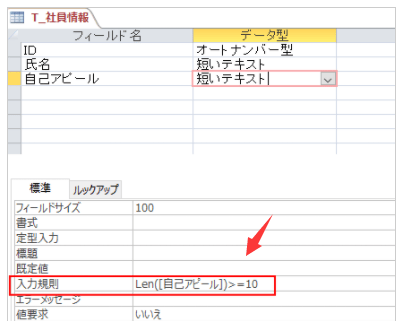
AND演算子で組み合わせ
入力規則で複数の規則を指定する場合は、AND演算子を使用します。
例えば、ここでは[フィールドサイズ]プロパティで入力できる最大数を制限していますが、[入力規則]プロパティで以下のように指定することもできます。
[自己アピール]フィールドには、10文字以上80文字以下の文字数の制限ができます。
[入力規則]プロパティでは、データを入力するときに入力できる文字数を制限することができます。
フィールドサイズは、最大文字数の設定ですが、入力規則では[LEN]関数を使って、最低文字数も設定できます。
例えば、最低10文字以上入力して欲しい場合は、以下のように入力します。
これで[自己アピール]フィールドには、10文字以上100文字以下の文字数の制限ができます。
LEN関数は、文字列の文字数を返してくれる関数です。
Len([自己アピール])>=10
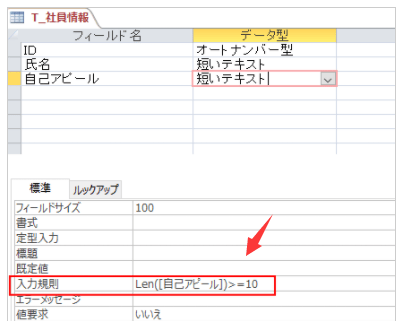
AND演算子で組み合わせ
入力規則で複数の規則を指定する場合は、AND演算子を使用します。
例えば、ここでは[フィールドサイズ]プロパティで入力できる最大数を制限していますが、[入力規則]プロパティで以下のように指定することもできます。
[自己アピール]フィールドには、10文字以上80文字以下の文字数の制限ができます。
最大値はフィールドサイズで指定している値より小さい値を指定します。
Len([自己アピール])>=10 And Len([自己アピール])<=80
参考以下は、Microsoftのヘルプページです。
入力規則を使ってデータ入力を制限する - Access(Microsoft)
既存のデータが存在する場合
既存のデータが存在する場合に入力規則を設定すると、テーブルを保存するときに確認メッセージが表示されます。
データの入力規則が変更されています。既存のデータは新しい入力規則に違反している可能性があります。
既存のデータが新しい入力規則に従っているかどうか検査しますか?(この処理には時間がかかる場合があります)

上記画面で[はい]のボタンをクリックすると、次に以下のメッセージウィンドウが表示されます。
以下のメッセージウィンドウで[はい]を選択しても違反したデータが存在するかを調べるだけで、既存のデータに対して入力規則が適用されることはありません。
設定後の入力と編集に関して、入力規則のルールが有効になります。
既存のデータは、’自己アピール’フィールドの’入力規則’プロパティの新しい設定に違反しています。
新しい設定で検査を続行しますか?
*新しい設定のまま検査を続行するときは[はい]をクリックします。
*以前の入力規則に戻して検査を続行するときは[いいえ]をクリックします。
*検査を中止するときは[キャンセル]をクリックします。
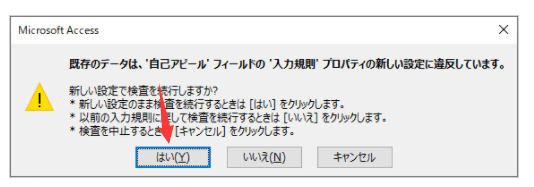
参考[フィールドサイズ]プロパティで大きい値から小さい値を設定すると、指定したサイズに合わないデータの場合は一部のデータが失われてしまいますが、入力規則の場合は、既存のデータの一部が失われることはありません。
もし、すでにフィールドサイズで数値を指定していて、既存のデータがある場合に指定した値より小さい値に変更する場合は、入力規則で指定するほうがお勧めです。
入力規則に違反したデータを入力した場合
ただ、このままだと入力規則に適合しないデータを入力した場合のエラーメッセージは以下のようになります。これは、標準的なエラーメッセージです。
[エラーメッセージ]プロパティが空白の場合は、以下の標準的なエラーメッセージが表示されます。
'T_写真情報.自己アピール'に設定されている入力規則'Len([自己アピール])>=10'に違反する値が1つ以上あります。このフィールドの式で使用できる値を入力してください。

Office 2021 のアップデートされた生産性向上ツールを使えば、コンテンツ制作、情報の整理、共同作業がより簡単に
新しく改良されたナビゲーション機能や検索機能を使って、すぐにデータを見つけたり、タスクをすべて一か所で管理することができます。また、「最近使ったアイテム」 で必要なデータを素早く見つけてメールに添付したり、予定を色分けして優先順位を分かりやすくしたりすることができます。
新しく改良されたナビゲーション機能や検索機能を使って、すぐにデータを見つけたり、タスクをすべて一か所で管理することができます。また、「最近使ったアイテム」 で必要なデータを素早く見つけてメールに添付したり、予定を色分けして優先順位を分かりやすくしたりすることができます。















![office2021 プロパティの項目 [F1]キーを押ヘルプを表示](https://blogimg.goo.ne.jp/image/upload/f_auto,q_auto,t_image_square_m/v1/user_image/1f/45/0d5327e4387772eb8a4d02fda308bd6b.png)
![office2021 プロパティの項目 [F1]キーを押ヘルプを表示](https://blogimg.goo.ne.jp/image/upload/f_auto,q_auto,t_image_square_m/v1/user_image/04/57/289c6330ea656035f59a6deef9e2d3a4.png)


